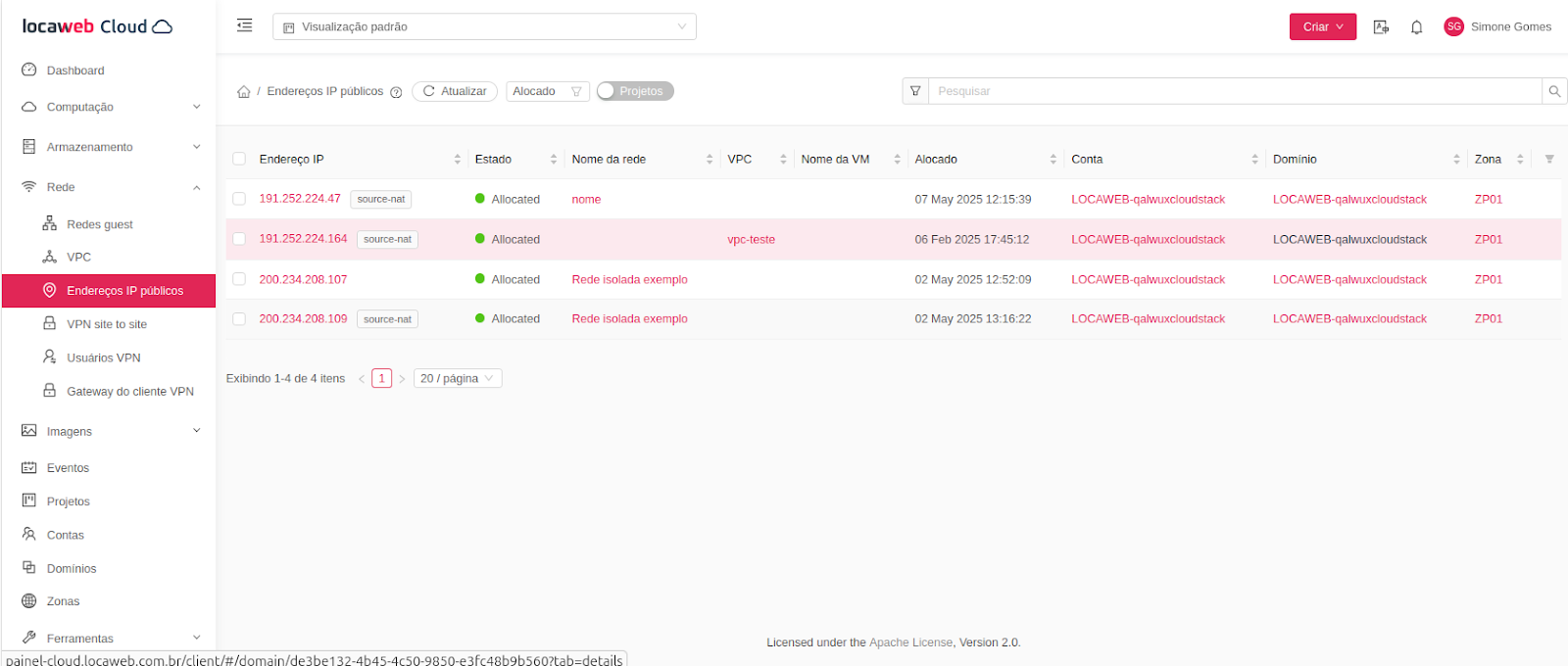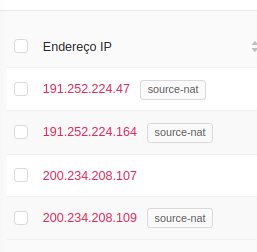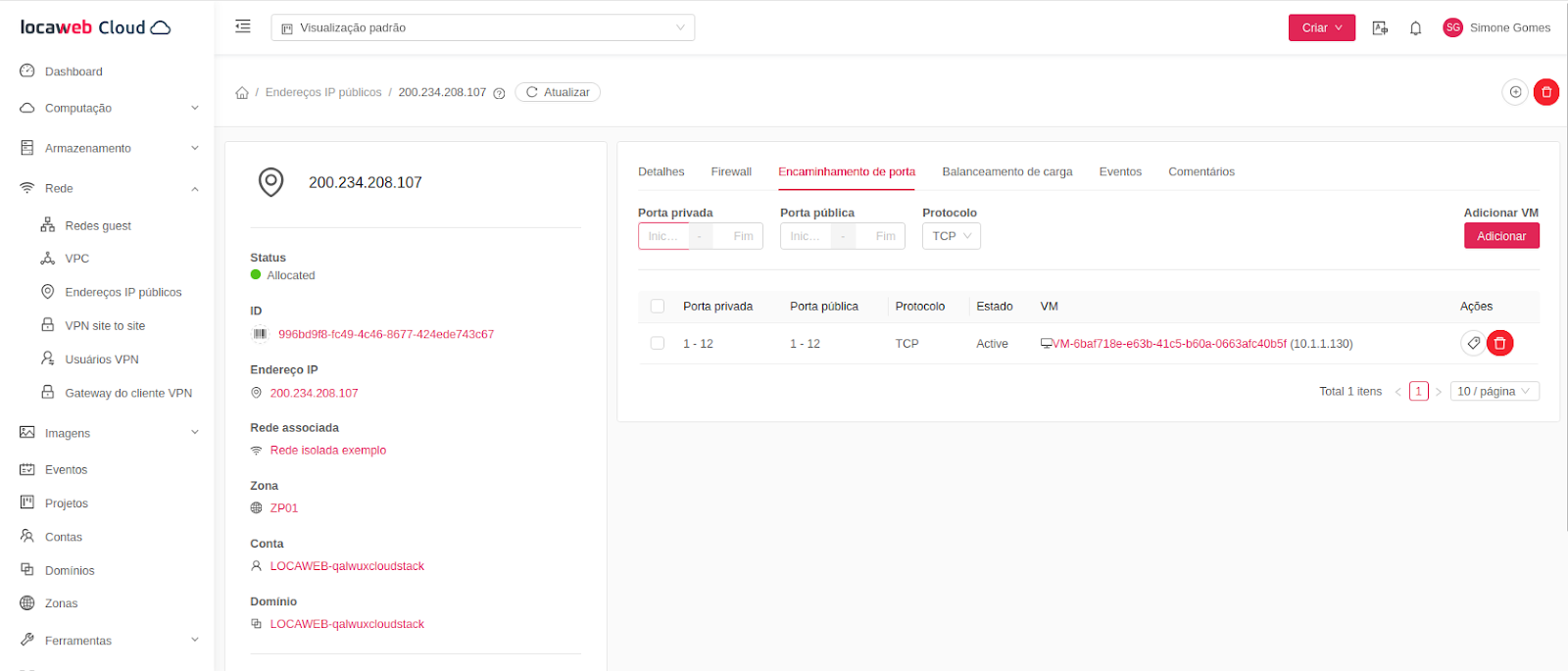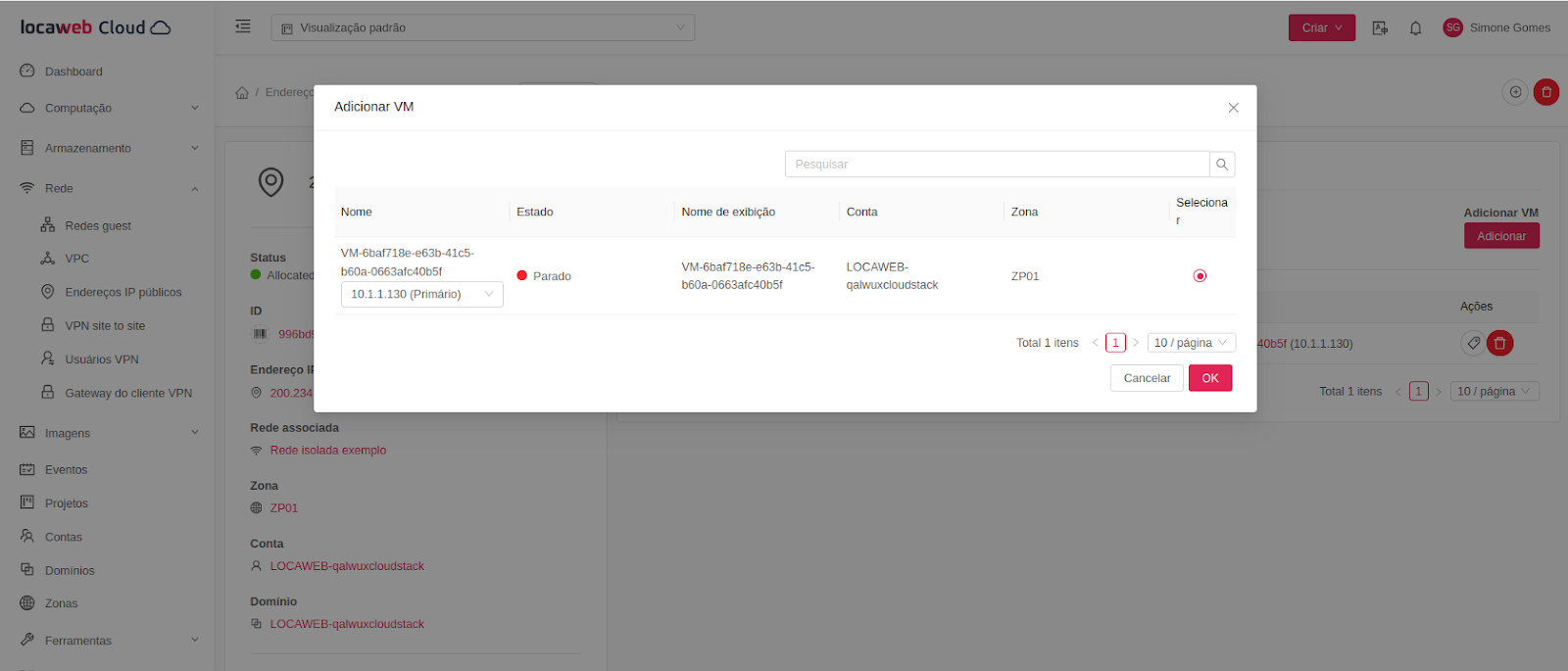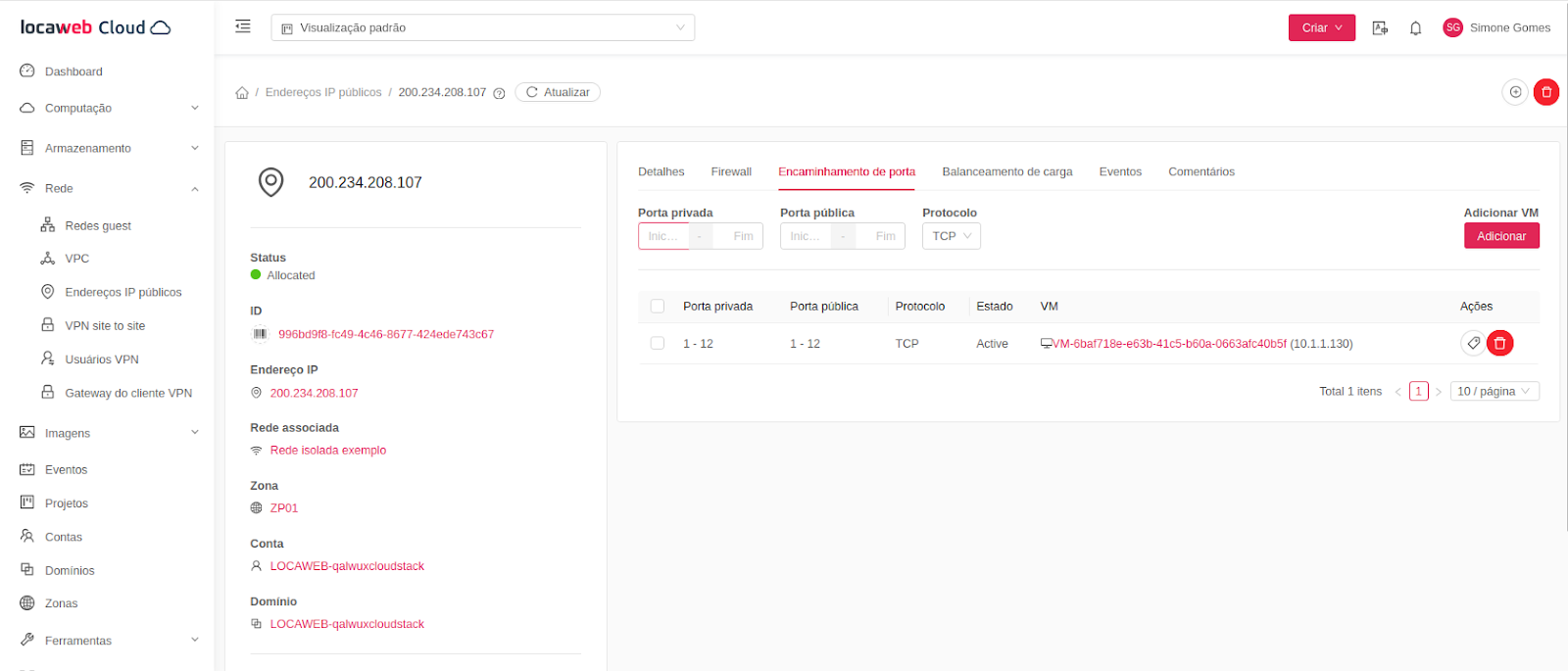Pré-requisitos
Rede guest criada (isolada ou em VPC)
Você precisa de um ambiente de rede funcional para associar seus recursos. Certifique-se de que você já possui uma rede guest isolada ou uma rede VPC criada.
VM em execução conectada à rede
O Encaminhamento de porta também exige a definição de uma VM como alvo. Portanto, é necessário que você tenha pelo menos uma VM em execução e conectada à rede que você criou.
IP Público alocado na rede da VM
Para que sua VM ou serviço seja acessível pela internet, um IP público é necessário. Verifique se você já alocou um IP público à rede onde sua VM está localizada.
Configurando o Encaminhamento de porta
- No menu lateral do painel do Locaweb Cloud, clique na opção Rede e depois selecione a opção Endereços IP públicos.

- Na lista que aparece em sua tela, escolha o IP público a configurar. Cada IP é um link, então, basta clicar sobre o número de IP desejado.

- Com o IP público selecionado, você verá à direita da tela, um grupo de abas. Selecione a de nome Encaminhamento de porta. Então, preencha os campos com os quesitos para as configurações de regra, como orientamos abaixo:

- Protocolo: selecione TCP, UDP ou ambos, conforme o tipo de serviço que deseja tornar acessível remotamente.
- Porta pública (início/fim): defina a faixa de portas que o IP público vai tornar disponíveis, considerando os seguintes princípios:
- Para liberar apenas uma porta, insira o mesmo valor nos campos de início e fim. Exemplo: 80/80
- Para liberar um intervalo, indique a numeração exata das portas de início e fim do intervalo
- Exemplo: 8000/8010
- Porta privada (início/fim): defina a faixa da VM para a qual o tráfego será direcionado. Os valores geralmente coincidem com a porta pública, mas podem ser diferentes, se o objetivo for o redirecionamento
Exemplo: 8080 → 80
.
- Selecionar VM: escolha a máquina virtual de destino. Ela deve estar conectada à mesma rede do IP público.

- No canto inferior da tela, clique em OK. A regra de Encaminhamento estará ativa.
Para remover uma regra de Encaminhamento de porta
- Com o endereço de IP público selecionado, selecione a aba Encaminhamento de porta, na aba lateral direita. Ali estarão disponíveis as regras ativas.

- Clique no ícone de lixeira que aparece ao lado da regra que você deseja excluir. Depois, é necessário criar uma nova regra, seguindo os passos já indicados neste tutorial.
Próximos passos
Configurar uma VPN
Essa medida cria uma espécie de escritório virtual, concedendo acesso seguro a todas as suas VMs. As VPNs de acesso remoto criam túneis criptografados que ligam seu computador à toda a rede na nuvem, permitindo que você e sua equipe gerenciem processos de trabalho e criem dinâmicas compartilhadas com segurança.
Adicionar um disco secundário
Se o disco principal da sua VM não é suficiente, você pode ampliar o espaço de armazenamento. Criar e anexar um disco adicional permite separar os dados do sistema operacional. Isso facilita backups, aumenta a organização e oferece mais flexibilidade para seus dados.